-
Orca-Flashforge
- 投稿日:2025.6.26
- 更新日:2025.6.26
【Orca-Flashforge】色塗りの方法
モデルに対して色塗り(フィラメント割り当て)を行う際は以下となります。
※基本的にマルチカラー対応機種のみが使用可能です。
フィラメントの事前準備
準備タブより事前に使用するフィラメントを追加しておきます。

①フラッシュ量設定(混色を避けるために事前排出するフィラメントの量)
②プラスマークで追加、マイナスマークで削除
③デフォルトのフィラメント設定追加
④色の変更
⑤フィラメントの種類変更
⑥フィラメント設定の変更
※すでにフィラメントをロード済みの場合、3Dプリンタと接続されるとデバイスタブ画面③の部分に現在プリンタで登録中のフィラメントが表示されるので遠隔で使用している際は楽に確認が出来ます。
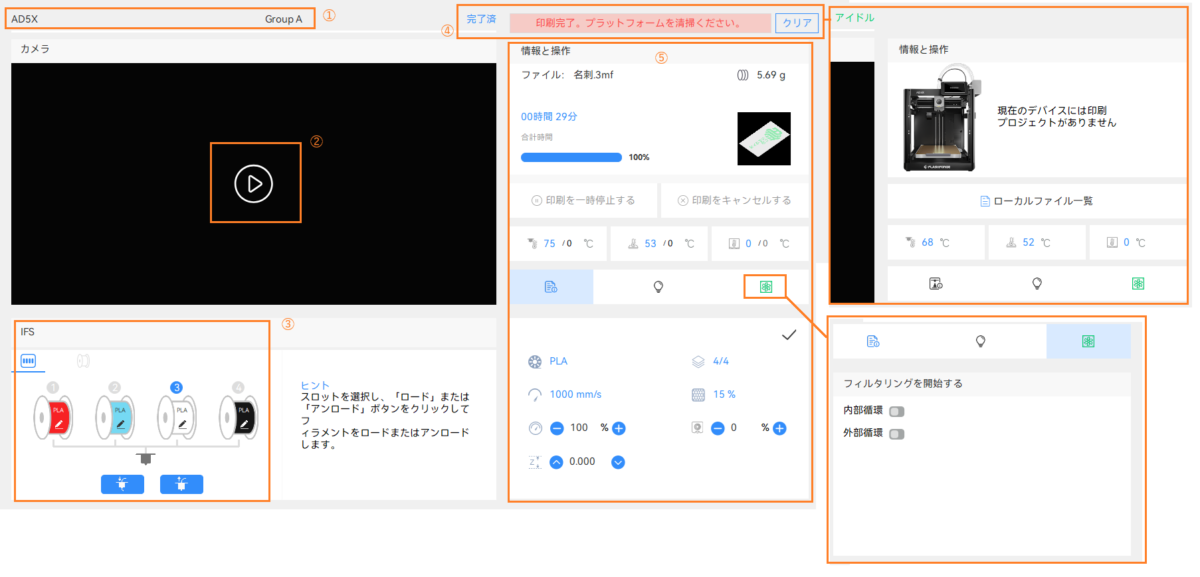
フラッシュ量の設定について
フラッシュ画面を開くと以下の通りマルチプライヤ(使用量の倍率)が設定できます。
※見方は左行のFromが変更前のフィラメント、→の上列が変更後のフィラメントで、
この場合1の赤フィラメントから2の水色フィラメントへ変更時は556mm^3使用するとなっています。
※フラッシュ量は多い程色の滲みや混色を避けられますがフィラメント廃棄量が増えます。
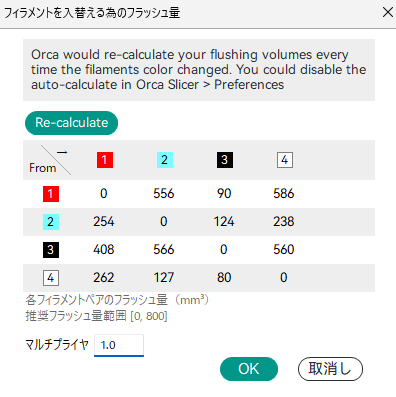
基準となる廃棄量を設定したい場合は以下の通り設定します。
スライサー左上(①)⇒設定(②)⇒Flushing volumes:Auto-calculate every time the color changed.の
チェックを外すことで色を変えるたびに自動でフラッシュ量の調整が行われる処理を解除できます。
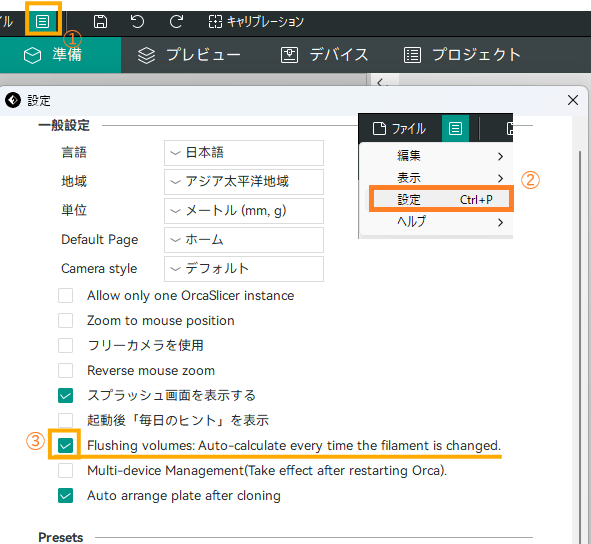
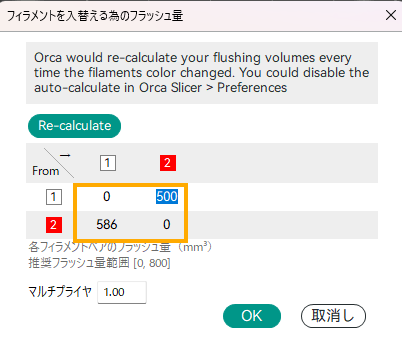
色塗り
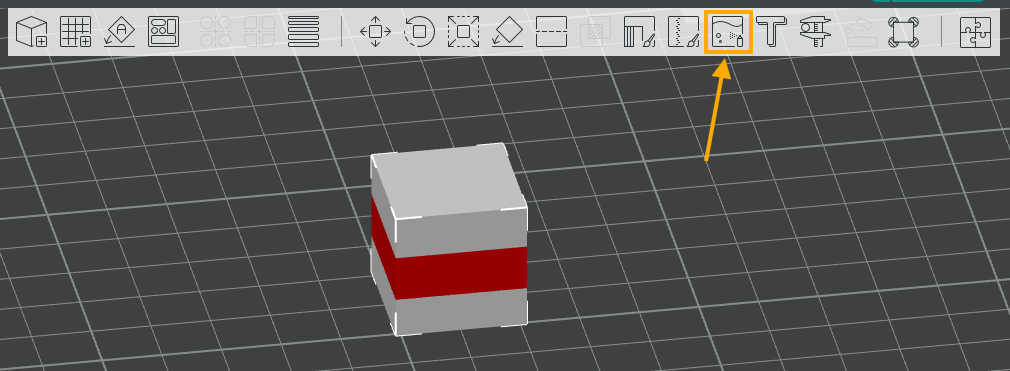
色塗り
色塗り方式でフィラメントの割り当てを行うことが出来ます。
オブジェクトを選択した状態でプレート画面の上メニュー(画像オレンジ色矢印)色塗りをクリックします。
色塗りツールについて
①範囲を設定するフィラメントを選択します。
②ツールタイプからそれぞれの閾値を設定して塗りつぶしを行います。
円形ブラシ、球体、ポリゴン、高さ、塗りつぶし(角度)、隙間充填(塗られていない部分)から選べます。
※断面でブラシでカットした形状を確認できます。
③塗りつぶし時のマウス移動は今見ている画面準拠でVertical(垂直固定)かHorizontal(水平固定)か設定が可能です。
全て解除したい場合は全てを消去をクリックします。
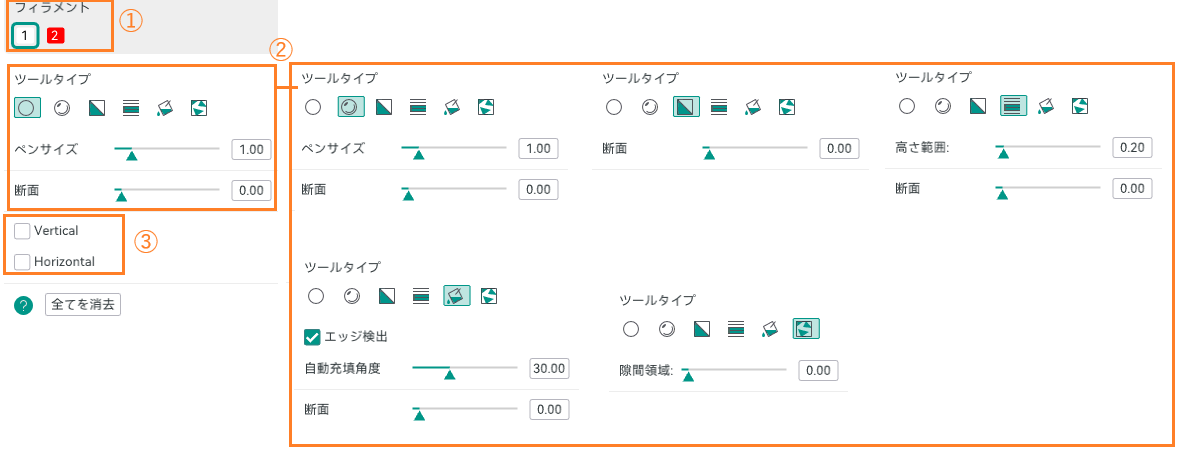
例:
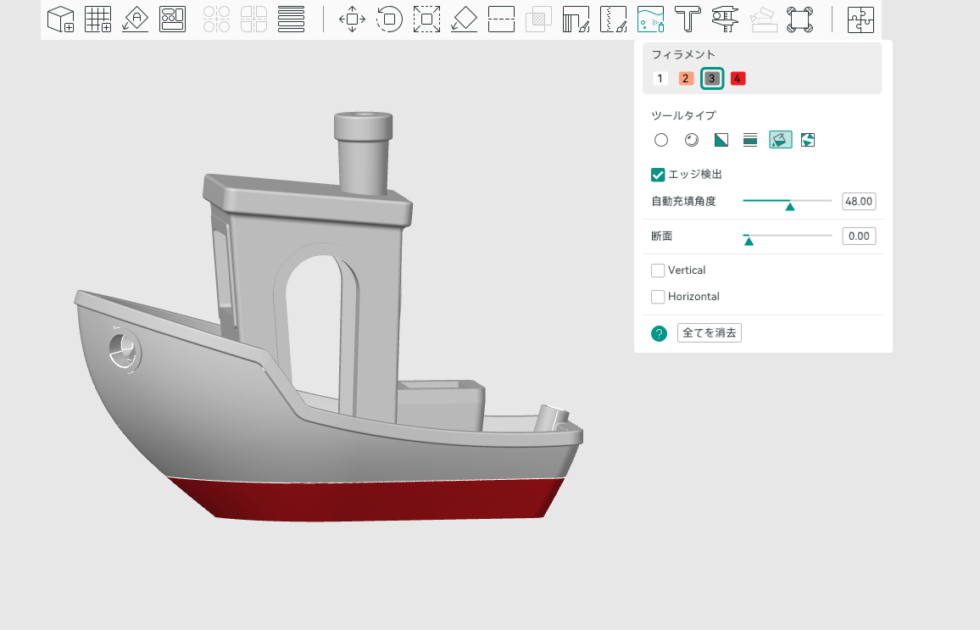

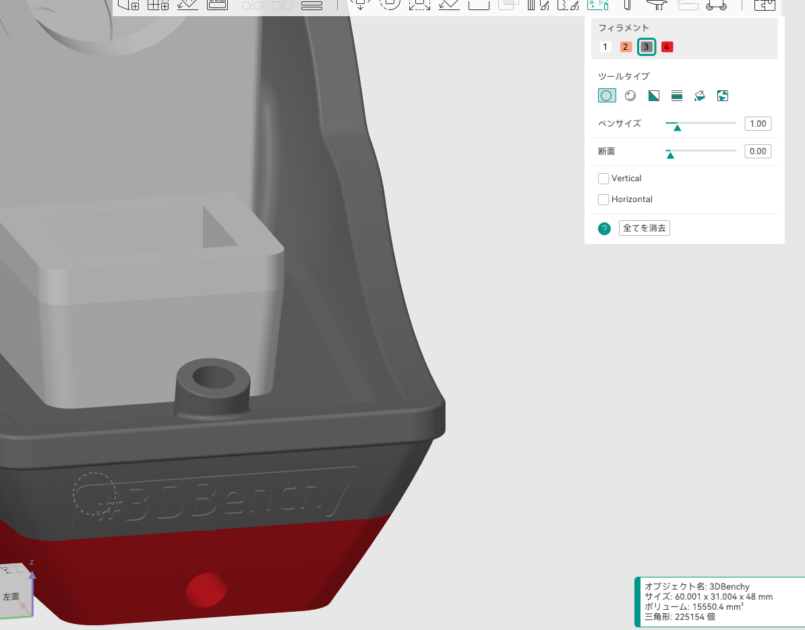
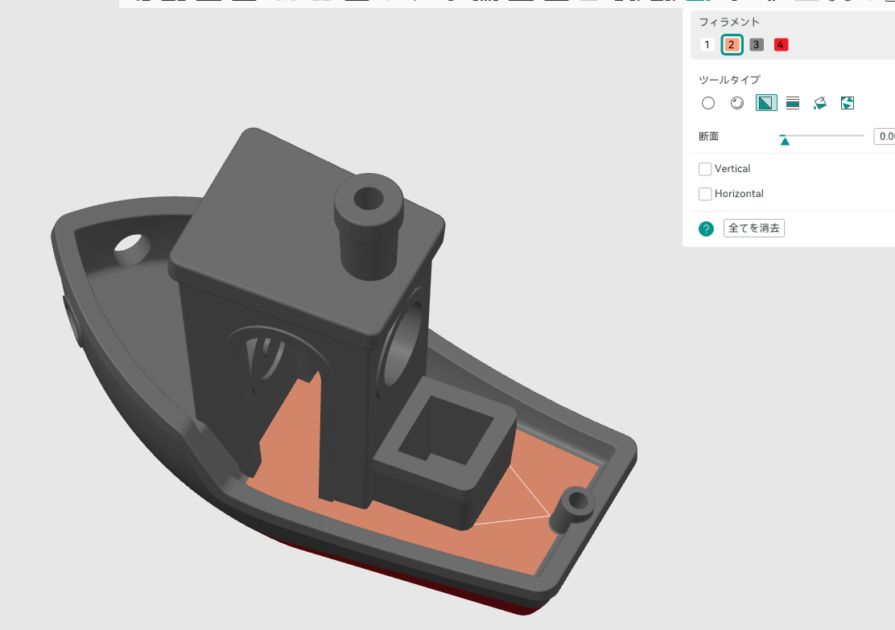
最初から色を割り当てる方法
OBJ方式で読み込む:
obj方式でマテリアルが割り当てられている場合、マテリアルカラーから色分けとフィラメントカラーを読み込むことが出来ます。
OBJ方式のファイルをプレート上で右クリック>モデルを追加かデータをプレートへドラッグアンドドロップで読み込みが開始されます。
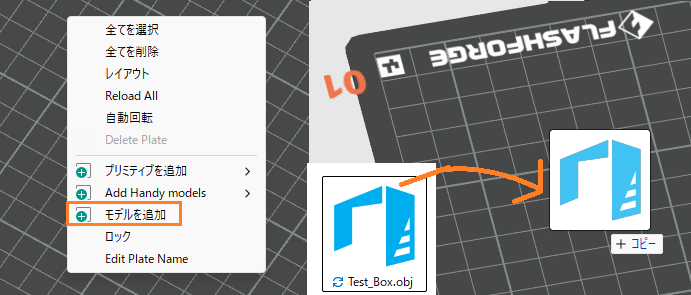
①色の数を設定できます。4色の物を2色にする際に色分けが楽になります。
②左クリックする事で読み込まれた色に対して何番(何の色)のフィラメントを使用するか選択します。
③Appendでその色のフィラメントを追加(現在のフィラメントの1番目のフィラメントの材質を参考)に追加されます
Color matchで自動的にRGBの差が最も近いものが選択されます。リセットでマッチされた色が全て解除されます。
④OKを押した場合は色付きで、取り消しの場合は色が単色で読み込まれます。
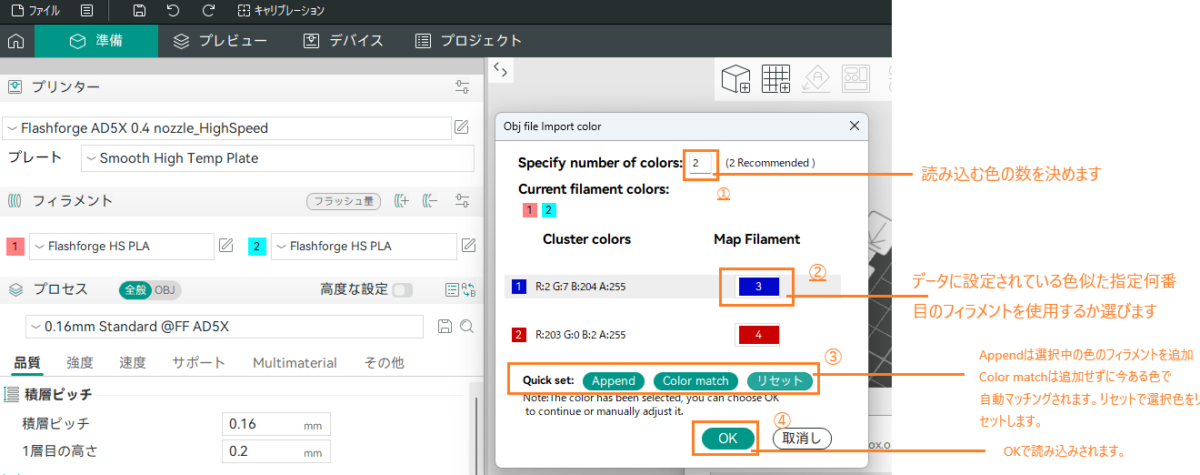
IFSの準備を行う
IFSのコネクタを刺した状態で本体モニタ右上に4本の線が四角く囲まれたアイコンが表示されているか確認してください。こちらが表示されていない場合はIFSが認識されていません。


フィラメントは以下の図のようにIFS入り口と番号を必ず合わせてください。
番号と一致しないリールのフィラメントを挿入すると印刷時に別の色が使用される他、破損やノズル詰まりを引き起こす場合がございます。
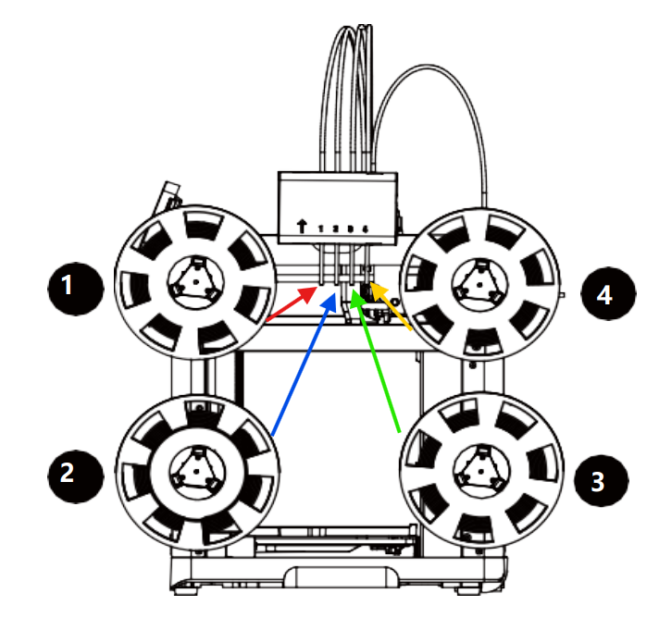
フィラメントを挿入すると以下のように自動で引き出しが始まります。①⇒1、②⇒2、③⇒3、④⇒4
引き出し中にIFSの他の番号のチャンネルへフィラメントを挿入した場合、引き込みは行われませんので現在進行中のロードが完了するまで待機してください。※引き込み中は一部チャンネル入り口が封鎖されるます。
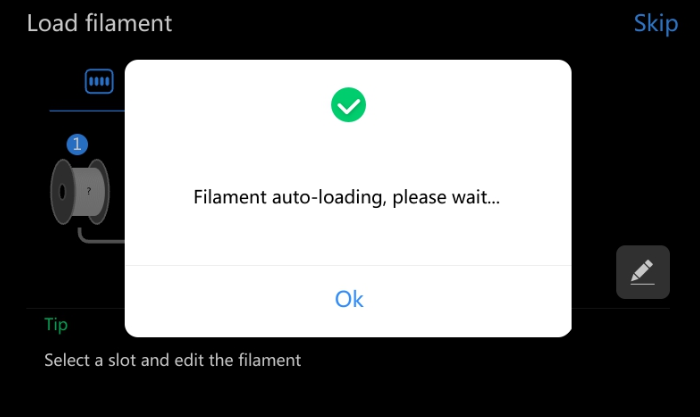
完了したらフィラメントの設定を行います。
挿入したチャンネルのリールをタッチしてフィラメントを選択します。
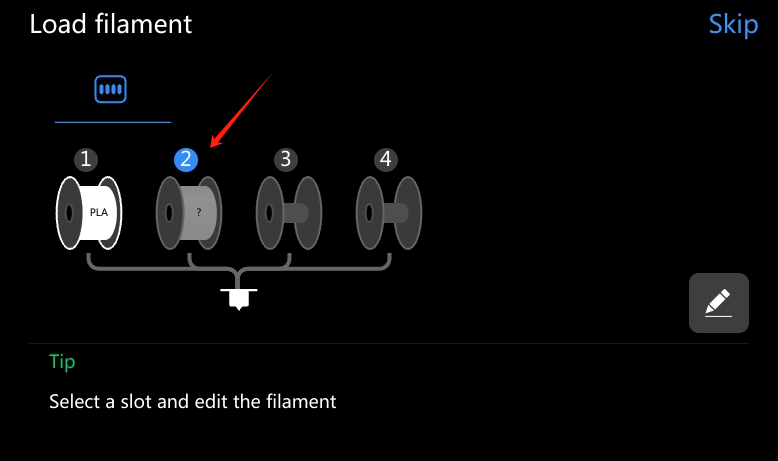
?と表示されている上下の灰色枠にタッチするとフィラメントの種類とカラーが選択可能です。
※HS-PLAはPLA、HS-PETGはPETGを選択してください。
※ここで同種同色のフィラメントを1リール以上選択しているとフィラメントを使い切った際に番号の若い順でフィラメントが自動補填されます。例:1番⇒4番、3番⇒1番⇒2番⇒4番、1番⇒2番⇒3番⇒4番
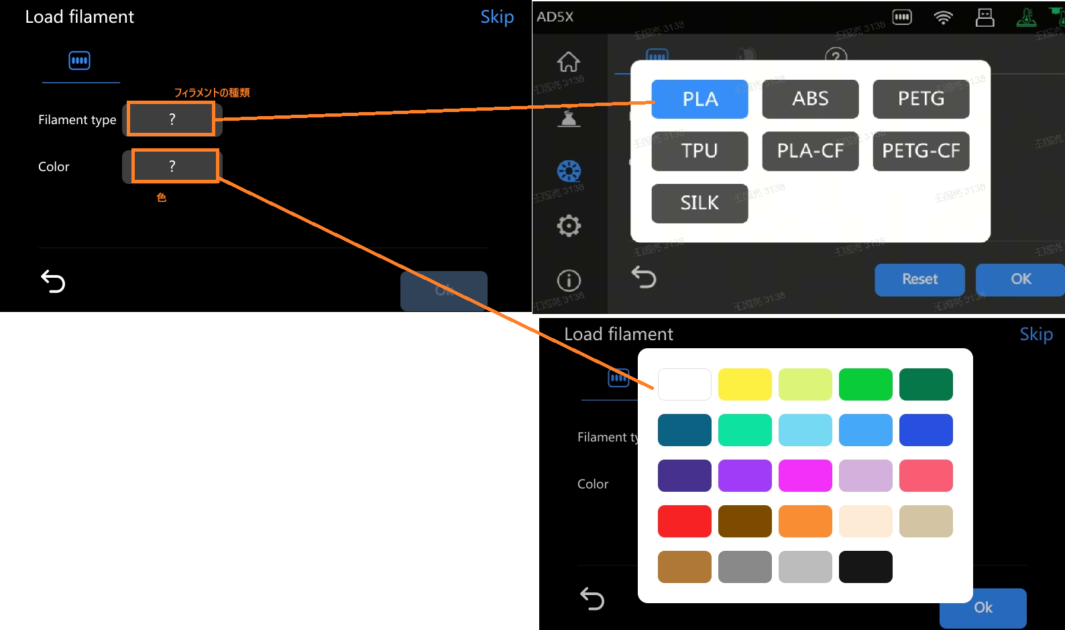
設定が完了するとフィラメントが登録されます。
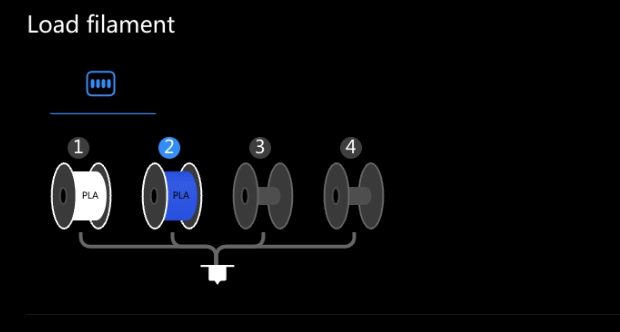
また、Orca-Flashforge側のデバイス画面で登録したフィラメントの確認や変更が可能です。
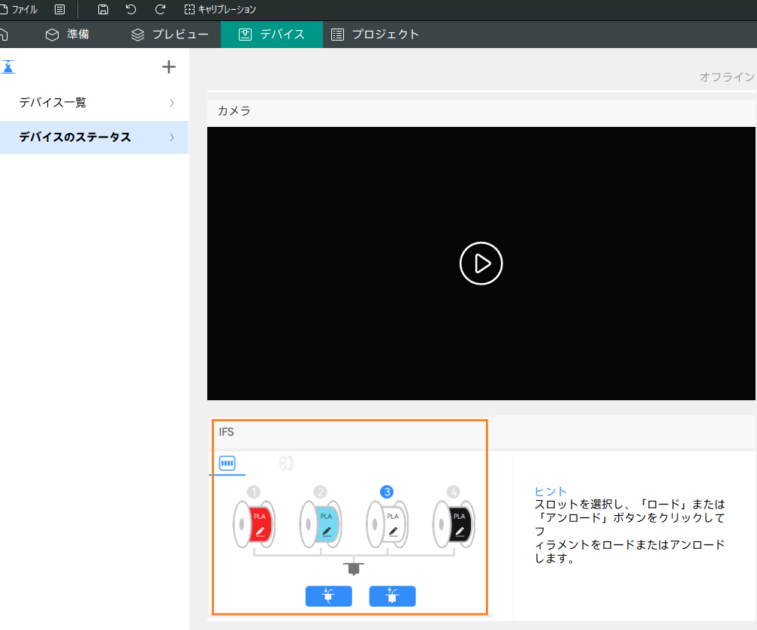
続いて本体フィラメント情報画面(スプールのアイコン)をタッチし、ロードを選択するとノズル先端までロードされます。
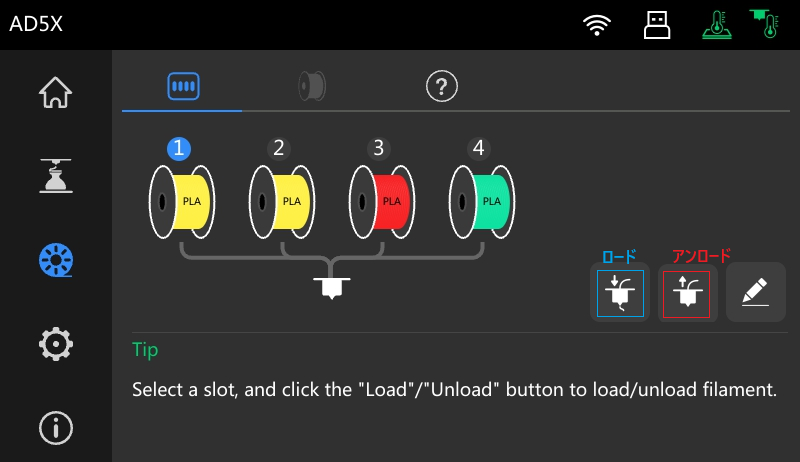
印刷を行う
マルチカラー印刷の場合はこの画面で使用する色の割り振りを決定し、IFSを有効にしてください。
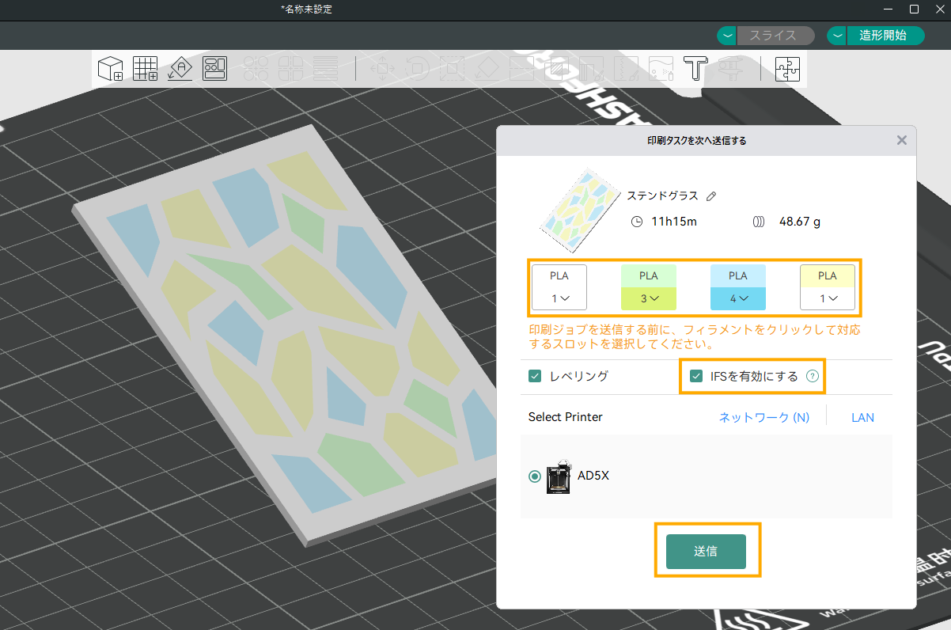
3Dプリンタから色を割り当てる際は本体からモデルを選択し、IFSを有効にした状態で次へを押してください。
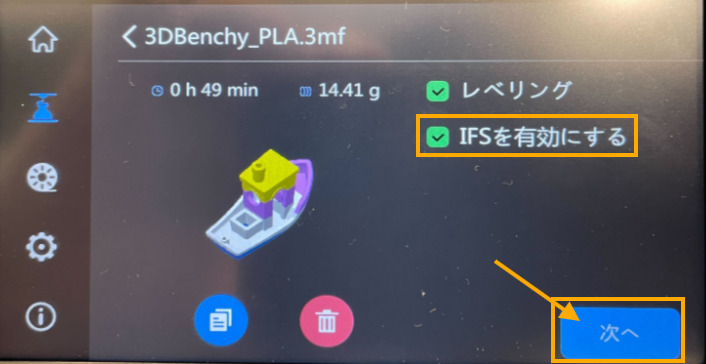
続いて材料設定画面が表示されるので各フィラメントを割り当てていきます。
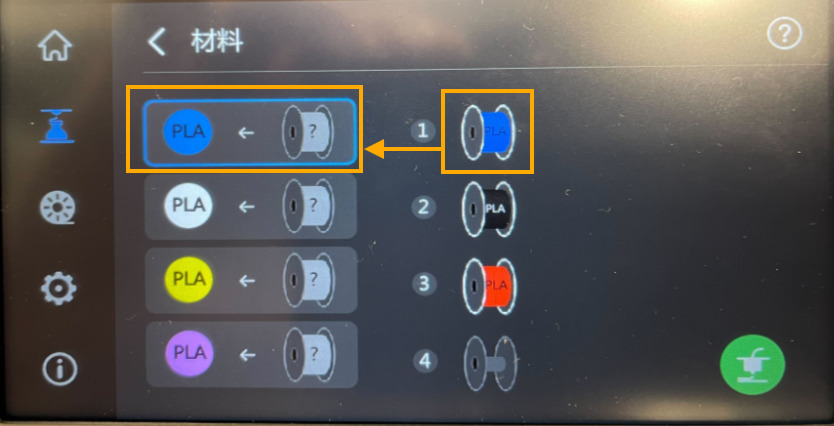
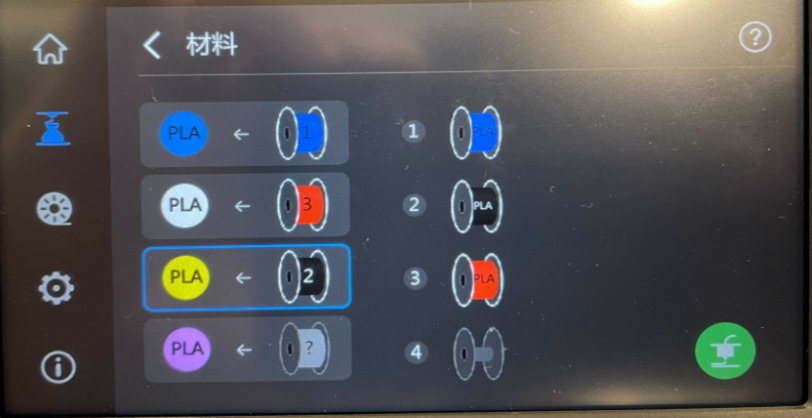
割り当てが完了したら右下の緑色の印刷実行ボタンを押して完了です。




